¿Cómo habilitar la depuración USB en el teléfono Xiaomi Mi/Redmi/POCO?
Para que su teléfono se conecte correctamente a la computadora con un cable USB, es necesario habilitar el modo de depuración USB. Entonces, ¿cómo habilitar el modo de depuración USB en el dispositivo Xiaomi Mi, Redmi o POCO? Veamos los pasos detallados de la siguiente manera.
Parte 1. Cómo habilitar la depuración USB en teléfonos Xiaomi Mi
Parte 2. Cómo abrir la depuración USB en teléfonos Redmi
Parte 3. Cómo habilitar la depuración USB en teléfonos POCO
Parte 4. Contáctenos para obtener más ayuda
Notas: Si no es usuario de Xiaomi Mi/Redmi/POCO, puede consultar la guía general sobre cómo activar la depuración USB en Android dispositivo o las guías específicas sobre otras marcas de Android como se muestra a continuación:
Mostrar guías de depuración USB para otras marcas
Permitir la depuración USB en Samsung >>
Activar la depuración USB en TECNO/Infinix/itel >>
Activar la depuración USB en OPPO/realme >>
Habilitar la depuración USB en OnePlus >>
Activar la depuración USB en vivo/iQOO >>
Activar la depuración USB en Huawei/Honor >>
Abrir la depuración USB en Motorola >>
Habilitar la depuración USB en Google Pixel >>
Habilitar la depuración USB en TCL >>
Parte 1. Cómo habilitar la depuración USB en teléfonos Xiaomi Mi
Para habilitar la depuración USB en su dispositivo Xiaomi Mi, siga las instrucciones correspondientes a continuación para su modelo de teléfono.
Dispositivos modernos (Mi 9/10/11/12 - MIUI 12+, Android 10+)
Paso 1. Abra su aplicación Configuración y seleccione Mi dispositivo.
Paso 2. Presiona Información detallada y especificaciones.
Paso 3. Desbloquear opciones de desarrollador: Toque MIUI Versión 7 veces rápidamente hasta que vea el mensaje "¡Ahora es un desarrollador!".
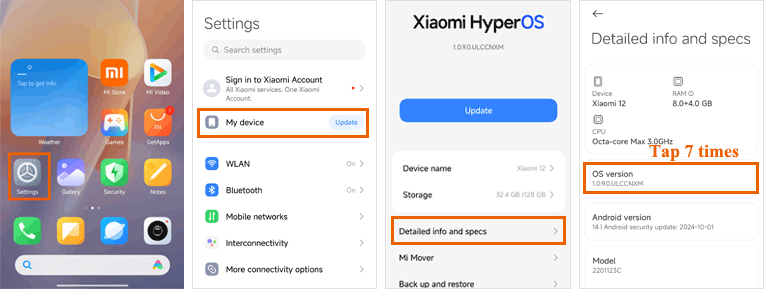
Paso 4. Presione el botón Atrás , vaya a Configuración adicional y abra Opciones de desarrollador.
Paso 5. Habilite la depuración USB y la depuración USB (configuración de seguridad).
Paso 6. Confirma todas las advertencias de seguridad tocando Aceptar.
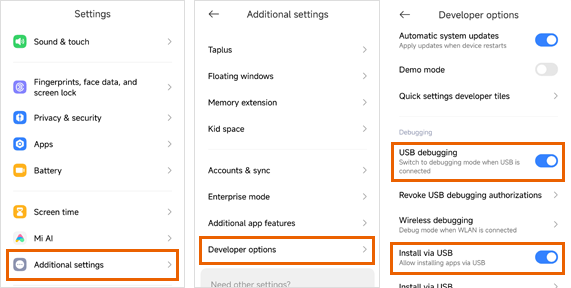
Dispositivos más antiguos (Mi 5/4/3 - MIUI 8-10, Android 6-9)
Paso 1. Ve a "Configuración" en tu teléfono.
(1) Si puede encontrar "Configuración adicional", pase al siguiente paso.
(2) Si no puede encontrar "Configuración adicional", toque "Acerca del teléfono" > toque "Versión MIUI" 7 veces seguidas. Luego, de vuelta a la página de Configuración, verá la "Configuración adicional" aquí.

Paso 2. Toque "Configuración adicional" > "Opciones de desarrollador" > active "Opciones de desarrollador" y "Depuración USB" > active "Instalar a través de USB".

Parte 2. Cómo abrir la depuración USB en teléfonos Redmi
Dispositivos recientes (Redmi Note/Pro Series - MIUI 13+, Android 11+)
Paso 1. Abra la aplicación Configuración y seleccione Mi dispositivo.
Paso 2. Localice la versión de MIUI y tóquela 7 veces rápidamente hasta que vea la confirmación de activación.
Paso 3. Presione el botón Atrás , vaya a Configuración adicional y abra Opciones de desarrollador.

Paso 4. Habilite tanto la depuración USB como la instalación a través de USB.
Paso 5. Confirma todas las indicaciones de seguridad tocando Aceptar.
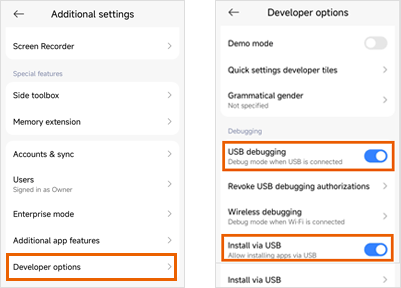
Modelos económicos (Redmi 8A / 9A / 10A - Android 9-10)
Paso 1. Ve a "Configuración" en tu teléfono.
(1) Si puede encontrar "Configuración adicional", pase al siguiente paso.
(2) Si no puede encontrar "Configuración adicional", toque "Acerca del teléfono" > toque "Versión MIUI" 7 veces seguidas. Luego, de vuelta a la página de Configuración, podrá ver "Configuración adicional" aquí ahora.

Paso 2. Toque "Configuración adicional" > "Opciones de desarrollador" > active "Opciones de desarrollador" y "Depuración USB".

Parte 3. Cómo habilitar la depuración USB en teléfonos POCO
Serie POCO (Todos los modelos - Android 10+)
Paso 1. Abra su aplicación Configuración .
Paso 2. Selecciona Acerca del teléfono.
Paso 3. Localice la versión del sistema operativo y tóquela 7 veces rápidamente hasta que se active el modo de desarrollador.
Paso 4. Presione el botón Atrás .
Paso 5. Ve a Configuración adicional.
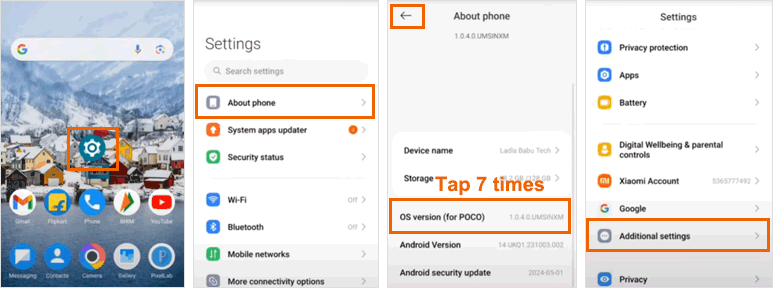
Paso 6. Abra Opciones de desarrollador.
Paso 7. Habilite la opción de depuración USB .
Paso 8. Confirma la advertencia de seguridad tocando Aceptar.
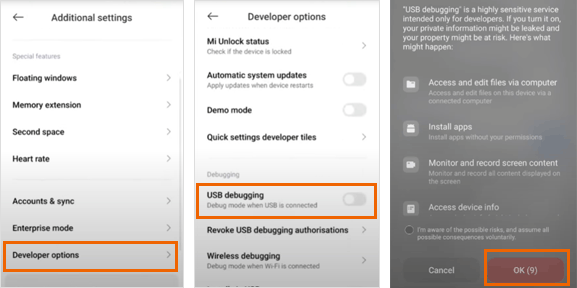
Parte 4. Contáctenos para obtener más ayuda
Si necesita más ayuda, no dude en hacérnoslo saber por correo electrónico a support@coolmuster.com con su siguiente información:
(1) ¿Cuál es la marca, el modelo y la versión del sistema operativo de su dispositivo Android ?
(2) Describa sus problemas en detalle.
(3) Envíenos algunas capturas de pantalla para mostrar los problemas.

Si tiene más problemas con Coolmuster productos sobre el uso, la instalación y la conexión, puede ir a la página de preguntas frecuentes sobre productos y abrir las preguntas frecuentes del producto relacionado para encontrar las soluciones por su cuenta.
Artículos relacionados:
¿No pudo conectar su dispositivo Android a la computadora a través de USB? Esto es lo que debe hacer
¿Qué hacer si la depuración USB está habilitada pero la detección aún falla?
¿Cómo arreglar la depuración USB atenuada en Android? [Resuelto]
¿Qué hacer si el programa no reconoce mi dispositivo Android ?
